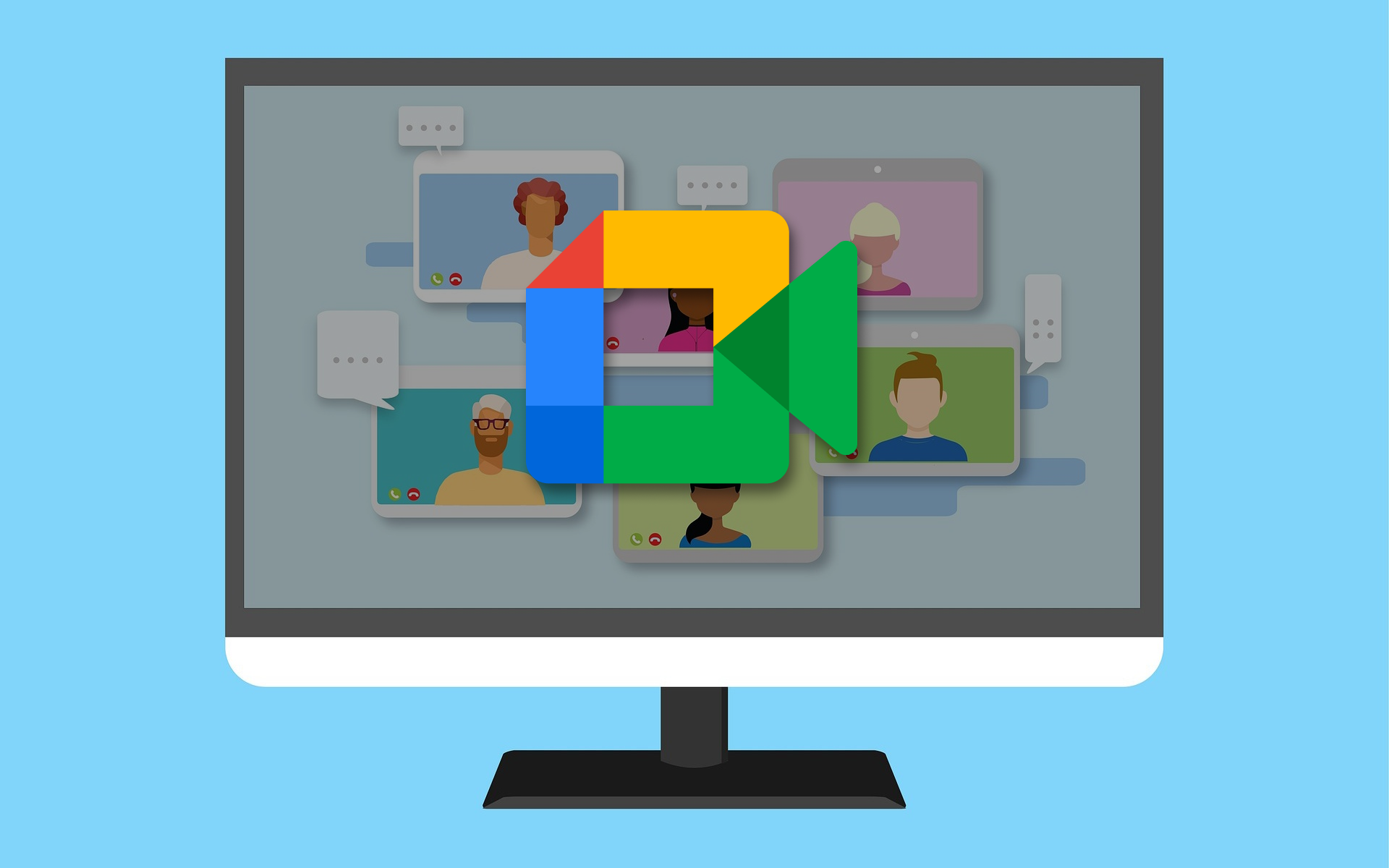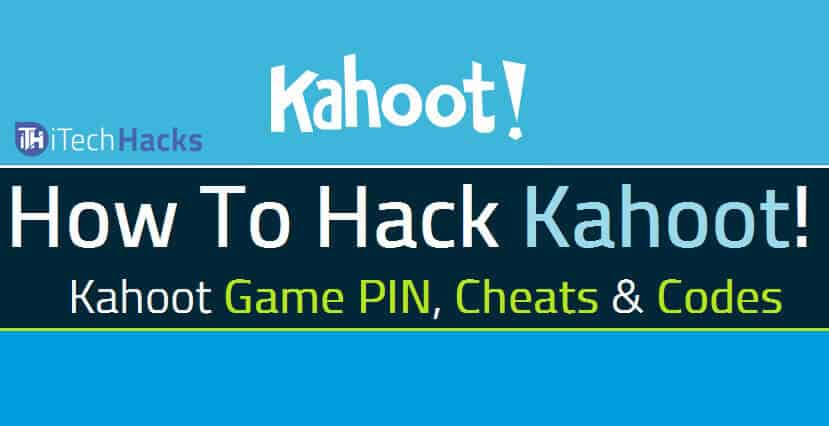Az Intel Guard Software Extension (SGX) AESM szolgáltatás döntő szerepet játszik az alkalmazások biztonságos futtatásának lehetővé tételében az Intel SGX enklávéin belül. Azonban sok felhasználó találkozik azzal a hibával, amikor aAz Intel® SGX AESM szolgáltatás váratlanul leáll.Ebben a cikkben megvizsgáljuk a probléma lehetséges okait, és megoldásokat találunk a hatékony megoldásra.
Az Intel® SGX AESM szolgáltatás váratlanul leállt a következő hibával:
Meghatározatlan hiba
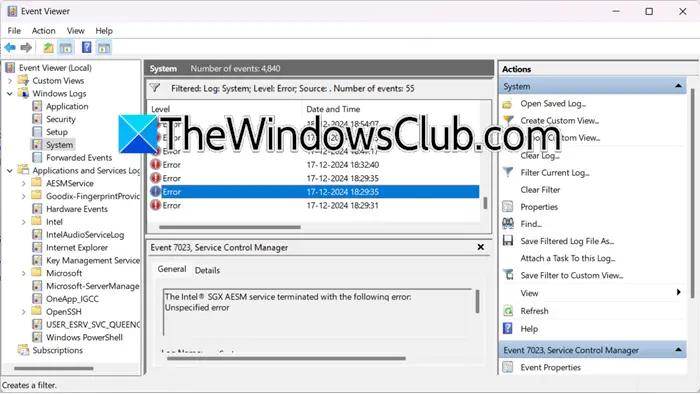
Mi az az Intel SGX AESM szolgáltatás?
Az Intel SGX AESM egy olyan rendszerszolgáltatás, amely megkönnyíti az Intel SGX Technology által létrehozott biztonságos enklávék kezelését és működését. Ezek az enklávék biztosítják, hogy az adatok és a kód védve maradjon még akkor is, ha az operációs rendszert vagy más szoftvert feltörik.
Javítsa ki a várhatóan megszűnt Intel SGX AESM szolgáltatást
Ha az Intel SGX AESM szolgáltatás váratlanul leáll Windows számítógépén, hajtsa végre az alábbi megoldásokat:
- Ellenőrizze a BIOS beállításait
- Indítsa újra a szolgáltatást
- Frissítse az illesztőprogramokat és a BIOS-t
- Futtassa az SFC-t és a DISM-et
- Állítsa vissza a BIOS-t
- Telepítse újra az Intell SGX-et
Kezdjük a hibaelhárítási útmutatóval.
1] Ellenőrizze a BIOS beállításait
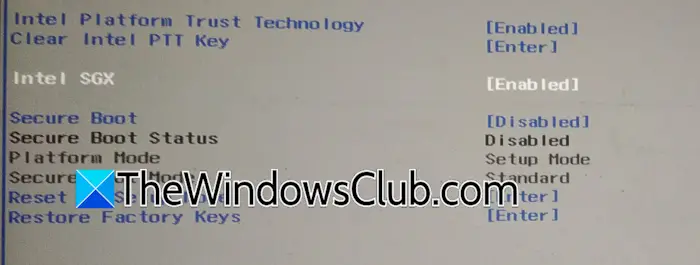
Az Intel SGX szolgáltatás letiltható a rendszer BIOS-a vagy nem megfelelően konfigurálva. Gondoskodni kell arról, hogy az SGX engedélyezve legyen, mert az AESM az SGX-re támaszkodik az érzékeny számításokhoz szükséges biztonságos enklávé létrehozásához és kezeléséhez. Ha az Intel SGX le van tiltva, a folyamat meghiúsul, jelezve, hogy a szolgáltatás megszűnt, ezért engedélyeznünk kell a szolgáltatást a BIOS-ból.
Ugyanezhez kövesse az alábbi lépéseket:
- Indítsa újra a számítógépet, és adja meg a BIOS-beállításokat úgy, hogy az indítás során a gyakori billentyűkre kattint.
- Miután megnyílik a BIOS interfész, lépjen a Speciális vagy Rendszerkonfiguráció elemre, a név az alaplap gyártójától függően változhat, és keresse meg aIntel SGXopció.
- Állítsa az opciót Engedélyezve értékre, mentse a változtatásokat, és lépjen ki a BIOS-ból.
Hagyja újraindulni a rendszert, és ellenőrizze, hogy a probléma továbbra is fennáll-e. Ha igen, nézze meg a következő megoldást.
2] Indítsa újra a szolgáltatást
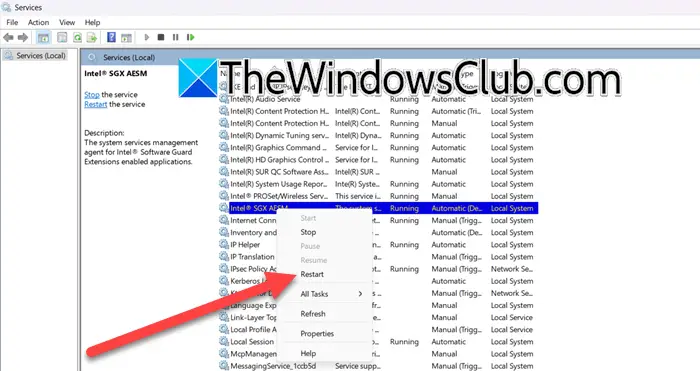
Ha a szolgáltatás rendszerhiba, ütközés vagy nem megfelelő konfiguráció miatt váratlanul leáll, a felhasználók manuálisan indíthatják újra a szolgáltatást:
- Kattintson a Win + R gombra a Futtatás párbeszédpanel megnyitásához, írja be a services.msc parancsot, és nyomja meg az OK gombot.
- A Szolgáltatások ablakban görgessen le a kereséshezIntel (R) SGX AESMszolgáltatást, és kattintson rá jobb gombbal.
- Kattintson az Újraindítás lehetőségre, de ha nem fut, válassza a Start gombot. Ezenkívül a felhasználók biztosíthatják, hogy a szolgáltatás automatikusan elinduljon rendszerindításkor, ha a jobb gombbal rákattint a szolgáltatásra, és kiválasztja a Tulajdonságok lehetőséget. Az indítási típus legördülő listában állítsa az Automatikus értékre, majd kattintson az Alkalmaz és az OK gombra.
Ha a probléma továbbra is fennáll, lépjen a következő megoldásra.
3] Frissítse az illesztőprogramokat
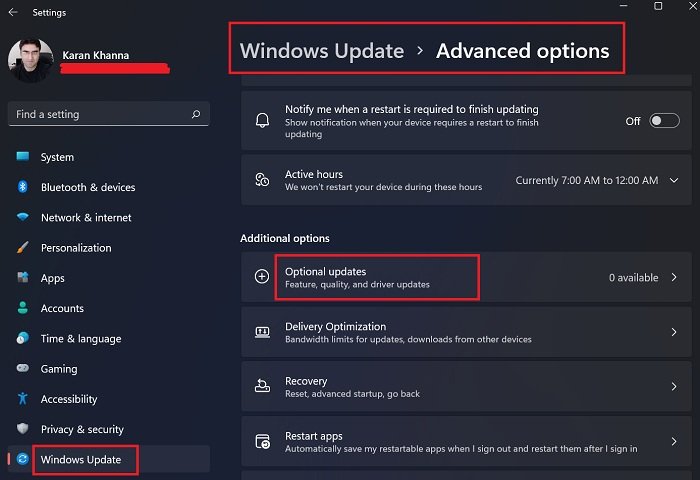
Az elavult vagy sérült illesztőprogramok is az egyik kiváltó ok, mivel előfordulhat, hogy nem támogatják a legújabb biztonsági protokollokat, ami konfliktusokhoz és a szolgáltatás váratlan leállásához vezethet. Kövesse az alábbi lépéseket az illesztőprogramok frissítéséhez:
- KattintsonWin+Ia Windows beállítások megnyitásához, majd lépjen aWindows Updatelapon.
- Kattintson aSpeciális beállítások, és válassza ki a lehetőségetOpciók Frissítésekmenü.
- Bontsa ki aIllesztőprogramok frissítéseiszakaszban jelölje be a jelölőnégyzetet, és kattintson aLetöltés és telepítésgomb.
Alternatív megoldásként használja avagy töltse le a.
4] Frissítse a BIOS-t
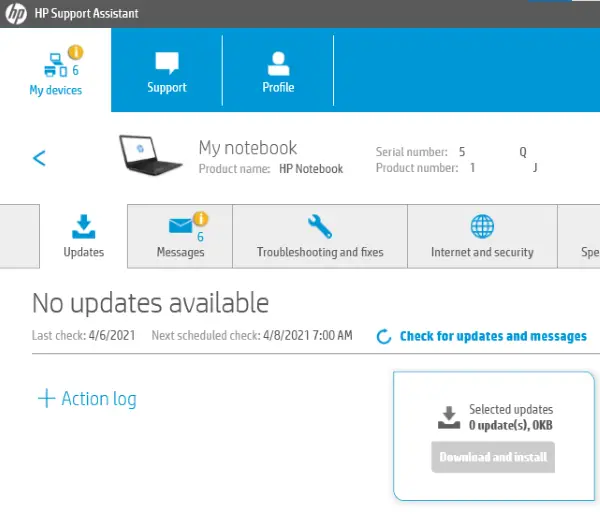
Ezenkívül a BIOS-t is naprakészen kell tartani. A BIOS frissítése közben azonban gondoskodjon a tápellátásról, hogy ne sérüljön meg, ha a számítógép a folyamat közben leáll. Ehhez kövesse az alábbi lépéseket.
- Keresse fel a gyártó hivatalos webhelyét, és azonosítsa termékét a szervizcímke vagy a sorozatszám segítségével.
- Keresse meg a BIOS legújabb verzióját, és töltse le.
- Ha elkészült, futtassa a telepítő adathordozót, a rendszer automatikusan újraindul, és telepíti a frissítést.
Lépjen be a BIOS-ba a frissített verzió ellenőrzéséhez, és ha szükséges, ellenőrizze és konfigurálja újra a BIOS-beállításokat.
4] Futtassa az SFC-t és a DISM-et
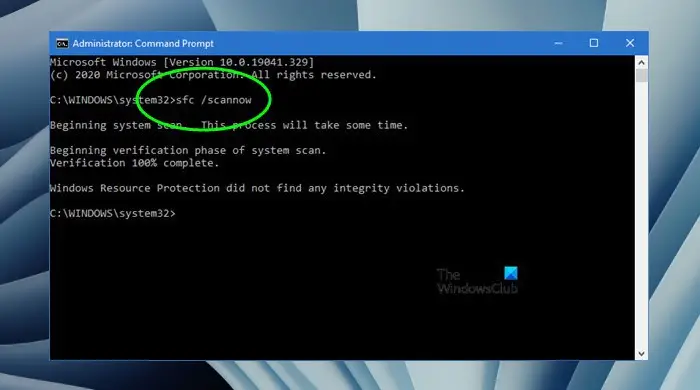
A sérült vagy hiányzó rendszerfájlok megzavarhatják az Intel SGX AESM szolgáltatásainak működését. Ebben az esetben javasoljuk, hogy futtassa a Rendszerfájl-ellenőrzőt és a DISM parancsot a sérült fájlok kereséséhez és azok automatikus cseréjéhez.
- Nyissa meg a Parancssort rendszergazdaként, és hajtsa végre a következő parancsot a Rendszerfájl-ellenőrző futtatásához:
sfc /scannow
- Hagyja befejezni a folyamatot, és ha kész, indítsa újra a számítógépet, és ellenőrizze, hogy a probléma továbbra is fennáll-e.
- Ha a probléma továbbra is fennáll, hajtsa végre az alább említett DISM parancsot:
DISM /Online /Cleanup-Image /RestoreHealth
Tekintse meg a következő megoldást, ha a szolgáltatás még mindig nem áll vissza normál működéséhez.
5] Állítsa vissza a BIOS-t

A váratlan leállás másik oka lehet a rosszul konfigurált vagy elavult BIOS-beállítások. megyünk, így kiküszöböli az interferenciát minden hibás konfigurációból.
- Indítsa újra az eszközt, és nyomja meg a gombot a BIOS-beállításba való belépéshez.
- Kattintson az F9 billentyűre egy kék képernyő megjelenítéséhez, amely a következőt írja:A beállítás alapértékeinek betöltése?' és megütötte aIgengombot az alapértelmezett BIOS-beállítások visszaállításához. Alternatív megoldásként a felhasználók navigálhatnak a Kilépés vagy a Biztonság lapra, és olyan lehetőségeket kereshetnek, mint a Beállítás alapértelmezett beállításainak betöltése vagy az alapértelmezett beállítások visszaállítása.
- Válassza ki a lehetőséget, és nyomja meg az Igen gombot, amikor a rendszer kéri. Mentse el a változtatásokat, és lépjen ki a BIOS-ból.
A rendszer újraindul az alapértelmezett BIOS-beállításokkal.
6] Telepítse újra az Intell SGX-et
Végül, ha a probléma nem oldódik meg, javasoljuk az Intell SGX újratelepítését a kapcsolódó illesztőprogramok, könyvtárak és szolgáltatásfájlok frissítéséhez. Telepítse újra az aktuális verziót, majd keresse fel az Intel hivatalos webhelyét vagy az eszköz gyártójának támogatási oldalát, és telepítse a legújabb szoftvert.
Olvas:
Letilthatom az Intel SGX AESM szolgáltatást?
Igen, lehetséges letiltani az Intel SGX AESM szolgáltatást, ez azonban nem ajánlott lépés, mivel ez hatással lehet azon alkalmazások működésére, amelyek az Intel SGX-re támaszkodnak a biztonságos enklávé műveletekhez.
Olvassa el még:
![Az Alt Tab alacsony FPS-t okoz a számítógépes játékokban [Javítás]](https://elsefix.com/tech/tejana/wp-content/uploads/2024/11/Alt-Tab-causes-low-FPS-games.png)

![Laptop töltő zümmögő hangot ad ki [Javítás]](https://elsefix.com/tech/tejana/wp-content/uploads/2024/12/Laptop-charger-making-buzzing-noise.png)


![Mennyibe kerül az Android telefon feloldása? [Részletes információ]](https://elsefix.com/statics/image/placeholder.png)